
Daftar Isi:
- Langkah 1: Kipas Pendingin CPU
- Langkah 2: Koneksi Kipas
- Langkah 3: Anda Akan Membutuhkan Kabel USB untuk Daya
- Langkah 4: Potong Kabel
- Langkah 5: Koneksi
- Langkah 6: Ukur Tegangan Kipas
- Langkah 7: Jadi, Kami Membutuhkan Konverter Peningkatan Langkah
- Langkah 8: Tingkatkan Koneksi Konverter
- Langkah 9: Penyesuaian Tegangan
- Langkah 10: Koneksi Dengan Fans
- Langkah 11: Anda Dapat Melihat Kipas Berputar dengan Kecepatan Maksimumnya
- Langkah 12: Siap Digunakan
- Pengarang John Day [email protected].
- Public 2024-01-30 09:57.
- Terakhir diubah 2025-01-23 14:49.


Kalian harus tonton video ini sampai habis. untuk memahami video.
Langkah 1: Kipas Pendingin CPU

Anda membutuhkan 5, Kipas Pendingin CPU 12V
Anda dapat membeli kipas CPU dari sini:
Langkah 2: Koneksi Kipas
Hubungkan semua Kipas CPU secara Paralel.
Langkah 3: Anda Akan Membutuhkan Kabel USB untuk Daya

Anda dapat menggunakan Kabel Micro USB ke USB lama
Langkah 4: Potong Kabel

Potong kabel dan setelah itu Anda hanya perlu dua kabel
1. Hitam [GND]
2. Merah [+5v]
Langkah 5: Koneksi
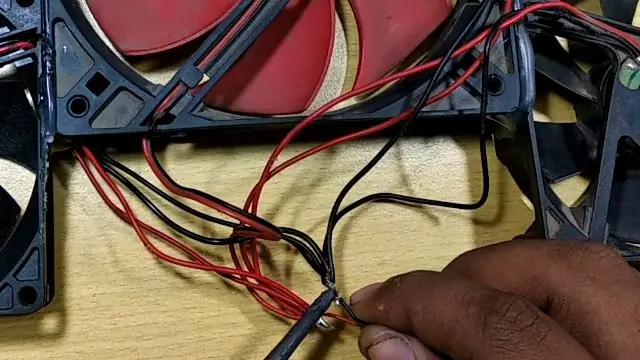
Hubungkan +ve USB ke +ve kipas
dan -ve ke -ve dari kipas.
Langkah 6: Ukur Tegangan Kipas

Saya telah menghubungkan USB ke bank daya dan kemudian saya mengukur tegangan.
ini sekitar 4,7 v bukan 12v
Langkah 7: Jadi, Kami Membutuhkan Konverter Peningkatan Langkah

Ini akan meningkatkan tegangan untuk kebutuhan kita Tegangan 12V
Konverter Peningkatan Peningkatan:
Langkah 8: Tingkatkan Koneksi Konverter

Hubungkan vin +ve dan -ve ke kabel USB
dan juga menghubungkan kabel keluar.
Langkah 9: Penyesuaian Tegangan

Sekarang Putar Potensiometer konverter Boost Dan Bawa ke 12v
Langkah 10: Koneksi Dengan Fans

Sekarang Hubungkan kabel keluar konverter boost ke kipas.
Langkah 11: Anda Dapat Melihat Kipas Berputar dengan Kecepatan Maksimumnya

itu akan mendinginkan pc Anda lebih cepat daripada yang Anda beli online untuk cooling pad
Langkah 12: Siap Digunakan

Semoga Anda Mengerti Apa Yang Saya Katakan.
Silakan Berlangganan Saluran Youtube saya
Tautan
FACEBOOK-
Instagram-
Twitter:
Direkomendasikan:
Lampu LED Luar Ruang Tenaga Surya DIY yang LUAR BIASA: 9 Langkah

Lampu LED Luar Ruang Tenaga Surya DIY yang LUAR BIASA: Hai! Dalam Instruksi ini Anda dapat mempelajari cara membuat lampu LED bertenaga surya yang murah dan mudah! Ini mengisi baterai di siang hari dan menyalakan LED COB yang sangat terang di malam hari! Ikuti saja langkah-langkahnya! Kamu bisa melakukannya! Ini sangat mudah dan menyenangkan! Des
Rumah Kaca Luar Biasa Dengan Penyiraman Otomatis, Koneksi Internet & Banyak Lagi: 7 Langkah (dengan Gambar)

Rumah Kaca Luar Biasa Dengan Penyiraman Otomatis, Koneksi Internet & Banyak Lagi: Selamat datang di Instruksi ini. Pada awal Maret, saya berada di toko kebun dan melihat beberapa rumah kaca. Dan karena saya sudah lama ingin membuat proyek dengan tanaman dan elektronik, saya melanjutkan dan membelinya: https://www.instagram.com/p
Tingkatkan DSO Mini DIY ke Osiloskop Nyata Dengan Fitur Luar Biasa: 10 Langkah (dengan Gambar)

Tingkatkan DSO Mini DIY ke Osiloskop Nyata Dengan Fitur Luar Biasa: Terakhir kali saya membagikan cara membuat DSO Mini dengan MCU. Untuk mengetahui cara membuatnya selangkah demi selangkah, silakan merujuk ke instruksi saya sebelumnya: https://www.instructables. com/id/Make-Your-Own-Osc…Karena banyak orang yang tertarik dengan proyek ini, saya
Mouse Pad Murah (tapi Luar Biasa): 5 Langkah

Mouse Pad Murah (tapi Luar Biasa): Saya terlalu murah untuk menghabiskan $25 untuk mouse pad berkualitas, jadi saya memutuskan untuk membuatnya sendiri. Semuanya harus di bawah $5. Saya menggunakannya dengan mouse laser Logitech G5, dan telah mengujinya dengan mouse laser Razer Copperhead dan mouse bola Microsoft yang murah
Roda Gigi Bergerak Luar Biasa Dikendalikan oleh Tombol Luar Biasa (Bersambung): 9 Langkah

Roda Gigi Bergerak Luar Biasa yang Dikendalikan oleh Tombol Luar Biasa (akan Dilanjutkan): Desain game fisik / elektronik untuk UCLA Design Media Arts dengan Eddo Stern. Instruksi ini tidak lengkap. Proyek masih dalam proses
